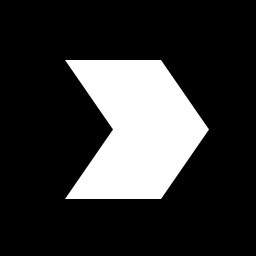#
Instalando ArkanoidOS - Instalación por EasyBCD
ADVERTENCIA: Este método de instalación es pensado únicamente para usuarios experimentados y familiarizados con el CMD, las herramientas DiskPart y DISM, así como también el Registro de Windows,y en escenarios donde sea estrictamente necesario aplicarlo, debido a su largo procedimiento y complejidad. Si eres un usuario común, por favor, NO INTENTES ESTE MÉTODO a no ser que sea estrictamente necesario, o si eres experimentado para hacerlo. ¡Procede bajo tu propio riesgo!
Este método es recomendado de usar sólo en estos escenarios:
- Si tu PC no tiene ningún sistema operativo, o éste tiene su arranque dañado
- En caso de que quieras instalar ArkanoidOS 11, y no puedas pasar de la pantalla "Este equipo no puede ejecutar Windows 11"
- Si quieres hacer un dual-boot, y eres experimentado
- Si la instalación guiada falla por algún motivo
Bien... hora de ponernos técnicos.
Si bien instalar ArkanoidOS por CMD no es lo más fácil y cómodo, sí que puede ser útil para sacarte de algún apuro.
Comencemos, que esto es extenso y no quiero irme demasiado por las ramas.
#
FASE 1 - FAMILIARIZADO CON LAS HERRAMIENTAS
Aunque seas técnico, siempre vale la pena repasar cómo funcionan algunas herramientas que usaremos en esta guía, como para refrescar la memoria.
#
DiskPart
DiskPart es una herramienta de línea de comandos (CLI), que permite administrar los discos en nuestro PC. Es como el equivalente del Administrador de discos y su interfaz gráfica, pero DiskPart tiene la particularidad de ser únicamente por línea de comandos, y sí - seamos honestos: ofrece más funciones. Fue creada por Microsoft e introducido por primera vez en Windows 2000, el primer sistema basado en el núcleo Windows NT, el cual es el que es estándar desde Windows XP.
#
DISM (Deployment Image and Servicing Management Tool)
La herramienta Administración y mantenimiento de imágenes de implementación, o DISM por sus siglas en inglés, fue una herramienta creada por Microsoft e introducida por primera vez en Windows XP. Es una herramienta que nos permite administrar, gestionar y manipular imágenes de Windows. Es más comúnmente usada por administradores de TI, empresas y fabricantes OEM, pero con el entendimiento necesario, tú como usuario particular puedes sacarle el máximo provecho. Con esta herramienta puedes manejar, borrar y modificar las ediciones de Windows incluidas en el ISO, puedes exportarlas a distintos formatos, como WIM, ESD y SWM, comprimir las imágenes, eliminar componentes innecesarios en las imágenes, aplicarlas, e incluso reparar tu sistema local. Es como la "navaja suiza" en cuanto a administrar y gestionar imágenes de Windows.
#
Registro de Windows
El Registro de Windows es una herramienta incluida desde el auge de Windows, es decir, desde Windows 95. Sin el Registro, básicamente Windows es incapaz de funcionar de manera adecuada, ya que el Registro es como la base de datos local del sistema, que almacena todos los datos necesarios para que Windows pueda funcionar correctamente: los controladores, las extensiones de archivos, la configuración de los programas, las órdenes para el encendido, apagado y otras cosas vitales. Aunque por regla general no se recomienda modificar el Registro si no se sabe lo que se está haciendo, si comprendes cómo funciona, puedes hacer que el sistema haga tareas muy específicas sin demasiados esfuerzos.
#
FASE 2 - ENTRANDO EN MATERIA
De acuerdo, ya que repasamos qué son las herramientas que usaremos en la guía, comencemos con la guía.
Para comenzar, debes estar ya en el Setup de ArkanoidOS (es decir, ya debes haber arrancado el instalador). Comienza pulsando simultáneamente las teclas Shift + F10; esto te abrirá una ventana de CMD.
#
PARTE 1 - CONFIGURANDO EL PARTICIONADO DEL DISCO
HERRAMIENTA A UTILIZAR: DiskPart
Sigue estos pasos, dependiendo del tipo de BIOS que tenga tu PC:
Comienza digitando el comando
diskpart, seguido de la tecla Enter. Esto iniciará la herramienta DiskPart.Acto seguido, escribe el comando
list disk, seguido de la tecla Enter. Este comando es exclusivo de DiskPart, y lo que hace es listarte todos los discos y/o unidades de almacenamiento conectados a tu PC en este momento.Después, escribe el comando
select disk X, donde X es el número que DiskPart le ha asignado al disco en el cual quieres instalar ArkanoidOS. En la mayoría de casos, siempre suele ser 0, pero si en tu caso es diferente, reemplaza X por el número que aplique en tu caso.Luego, escribe el comando
list partition, seguido de la tecla Enter. Este comando lo que hace es listarte en pantalla todas las particiones disponibles en el disco que has seleccionado en el paso 3. Al igual que con el comandolist disk, este comando,list partition, asigna números a cada partición disponible en el disco. Si tienes sólo 1 partición, toma nota del número que DiskPart le ha asignado. Si tienes más de 1 partición, toma nota de los números que DiskPart le ha asignado a cada una de las particiones.Una vez hecho esto, escribe el comando
select partition X, seguido de la tecla Enter, donde X es el número de partición que quieres seleccionar.Ahora, escribe el comando
delete partition, seguido de la tecla Enter. Repite el proceso en los pasos 4 a 6 por cada partición que tengas en el disco, en caso de tener más de 1.Una vez hayas eliminado todas las particiones en el disco, escribe el comando
create partition primary size=[tamaño, en MB], seguido de la tecla Enter. Este comando lo que hace es indicarle a DiskPart de que debe crear, en el disco que has seleccionado en el paso 3, una partición de tipo primaria, y que además, debe crearla con el tamaño en MB especificado. Si quieres crear la partición primaria usando todo el tamaño del disco, omite el parámetrosize=[tamaño, en MB].(es decir, escribe sólamentecreate partition primary) En cambio, si deseas dividir el disco en 2, es decir, una partición exclusiva para el sistema, y otra en la que quieras almacenar tus datos personales, especifica primero el tamaño en MB que ocuparás para el sistema.Acto seguido, escribe el comando
format fs=ntfs quick, seguido de la tecla Enter. Debido a que mientras ejecutabas el comando anterior DiskPart selecciona automáticamente la partición a trabajar, no es necesario que corras el comando del paso 5 nuevamente. Este comando lo que hace es especificarle a DiskPart que la partición seleccionada debe formatearse con el sistema de archivos especificado, y que debe hacerlo de manera rápida.Una vez hecho esto, repite los pasos 4 y 5 para seleccionar la partición primaria que has designado para el sistema. En el caso de que hayas decidido dividir el disco en 2, selecciona únicamente la partición que creaste y en la que irá exclusivamente el sistema.
Ahora, escribe el comando
active, seguido de la tecla Enter. Este comando lo que hace es indicarle a DiskPart de que la partición que has seleccionado debe marcarse como una partición activa. Esto es fundamental, ya que de lo contrario, si la partición no se marca como activa, tu PC no será capaz de reconocer en qué partición está instalado Windows, y por ende tendrás errores al arrancar.Ahora, una vez hecho esto, escribe el comando
assign letter="c", seguido de la tecla Enter. Este comando lo que hace es indicarle a DiskPart de que a la partición que has seleccionado se le debe asignar una letra o punto de montaje (el cual es la letra que has especificado, en este caso, C), para poder acceder a dicha partición.
NOTA: En el caso que hayas decidido dividir tu disco en 2, una vez llegues al paso 11, para activar la partición de tus datos personales separada del sistema, sigue los pasos 7, 8 y 11, para crear la partición, asignarle formato y asignarle su respectiva letra, para que después puedas acceder a ella.
- ¡Felicidades! Has configurado correctamente el particionado del disco. Ahora tu disco está preparado para comenzar la instalación de ArkanoidOS. Finaliza ejecutando el comando
exit, seguido de la tecla Enter, así saldrás de la herramienta DiskPart.
Comienza digitando el comando
diskpart, seguido de la tecla Enter. Esto iniciará la herramienta DiskPart.Acto seguido, escribe el comando
list disk, seguido de la tecla Enter. Este comando es exclusivo de DiskPart, y lo que hace es listarte todos los discos y/o unidades de almacenamiento conectados a tu PC en este momento.Después, escribe el comando
select disk X, donde X es el número que DiskPart le ha asignado al disco en el cual quieres instalar ArkanoidOS. En la mayoría de casos, siempre suele ser 0, pero si en tu caso es diferente, reemplaza X por el número que aplique en tu caso.Luego, escribe el comando
list partition, seguido de la tecla Enter. Este comando lo que hace es listarte en pantalla todas las particiones disponibles en el disco que has seleccionado en el paso 3. Al igual que con el comandolist disk, este comando,list partition, asigna números a cada partición disponible en el disco. Si tienes sólo 1 partición, toma nota del número que DiskPart le ha asignado. Si tienes más de 1 partición, toma nota de los números que DiskPart le ha asignado a cada una de las particiones.Una vez hecho esto, escribe el comando
select partition X, seguido de la tecla Enter, donde X es el número de partición que quieres seleccionar.Ahora, escribe el comando
delete partition, seguido de la tecla Enter. Repite el proceso en los pasos 4 a 6 por cada partición que tengas en el disco, en caso de tener más de 1.Ahora sucede una situación: a diferencia de los procedimientos para BIOS tipo BIOS/CSM/Legacy o Heredadas, debido a que tu PC es tipo UEFI, en este paso el procedimiento cambia un poco. Para el paso 7, ejecutarás el comando
convert gpt, seguido de la tecla Enter. Este comando lo que hace es indicarle a DiskPart que el disco activamente seleccionado debe convertirse al formato GPT (Tabla de Particiones GUID).Una vez convertido, escribe el comando
create partition efi size=500, o el comandocreate partition msr size=500, seguido de la tecla Enter. Dependiendo del comando que escojas, cada comando le indica a DiskPart que, por ejemplo, en el comando 1, cree en el disco una partición de tipo EFI con un tamaño de 500 MB (este tipo es el más recomendado para BIOS tipo UEFI), mientras que, con el comando 2, se le indica a DiskPart que debe crear en el disco una partición de tipo Reservada por el sistema, con un tamaño de 500 MB.Independientemente del tipo que hayas escogido en el paso anterior, escribe el comando
format fs=fat32 quick, seguido de la tecla Enter. Es muy importante que el sistema de archivos sea FAT32, ya que las particiones de tipo EFI o Reservadas por el sistema no soportan NTFS.Una vez hecho esto, repite los pasos 4 y 5 para seleccionar la partición tipo EFI / Reservada para el sistema que has creado.
Una vez hecho, escribe el comando
assign letter="z", seguido de la tecla Enter. Con este comando, le estaremos indicando a DiskPart que a nuestra partición EFI / Reservada por el sistema le asigne una letra o punto de montaje, ya que deberemos acceder a ella después.Ahora, escribe el comando
create partition primary size=[tamaño, en MB], seguido de la tecla Enter. Este comando lo que hace es indicarle a DiskPart de que debe crear, en el disco que has seleccionado en el paso 3, una partición de tipo primaria, y que además, debe crearla con el tamaño en MB especificado. Si quieres crear la partición primaria usando todo el tamaño restante del disco después de crear la partición EFI / Reservada para el sistema, omite el parámetrosize=\tamaño, en MB].(es decir, escribe sólamentecreate partition primary) En cambio, si deseas dividir el disco en 2, es decir, una partición exclusiva para el sistema, y otra en la que quieras almacenar tus datos personales, especifica primero el tamaño en MB que ocuparás para el sistema.Acto seguido, escribe el comando
format fs=ntfs quick, seguido de la tecla Enter. Debido a que mientras ejecutabas el comando anterior DiskPart selecciona automáticamente la partición a trabajar, no es necesario que corras el comando del paso 5 nuevamente. Este comando lo que hace es especificarle a DiskPart que la partición seleccionada debe formatearse con el sistema de archivos especificado, y que debe hacerlo de manera rápida.Una vez hecho esto, repite los pasos 4 y 5 para seleccionar la partición primaria que has designado para el sistema. En el caso de que hayas decidido dividir el disco en 2, selecciona únicamente la partición que creaste y en la que irá exclusivamente el sistema.
Ahora, una vez hecho esto, escribe el comando
assign letter="c", seguido de la tecla Enter. Este comando lo que hace es indicarle a DiskPart de que a la partición que has seleccionado para el sistema se le debe asignar una letra o punto de montaje (el cual es la letra que has especificado, en este caso, C), para poder acceder a dicha partición. Si decidiste hacer una partición para tus datos personales separada de la del sistema, repite los pasos del 12 al 14 para crear la partición de tus datos, asignarle formato y asignarle su respectiva letra (diferente a C), para que puedas acceder a ella más tarde.Si llegaste hasta aquí, ¡felicitaciones! Has terminado de configurar el particionado de tu disco para tu BIOS tipo UEFI, y tu disco ya está preparado para comenzar la instalación de ArkanoidOS. Finaliza ejecutando el comando
exit, seguido de la tecla Enter, para salir de la herramienta DiskPart.
#
PARTE 2 - COMENZANDO LA INSTALACIÓN DE ARKANOIDOS
HERRAMIENTA A UTILIZAR: Símbolo del sistema y DISM
Sigue estos pasos:
Una vez hayas salido del DiskPart, ejecuta el comando
[letra de la partición o USB donde estás ejecutando el instalador de ArkanoidOS]:, seguido de la tecla Enter. Esto lo que hará es indicarle al CMD que debe llevar su foco de atención a la letra de la partición del instalador o USB donde estás ejecutando el instalador de ArkanoidOS. Por ejemplo, si la letra de la partición del instalador o del USB donde estás ejecutando el instalador de ArkanoidOS es D:, simplemente escribeD:seguido de Enter.Para asegurarte de que estás en la unidad correcta, ejecuta el comando
dir, seguido de la tecla Enter. Este comando te mostrará todos los archivos y carpetas actualmente en la unidad. Si ves las carpetas boot, efi y sources, estás en la unidad correcta. Si no te aparecen, repite el paso 1 con diferentes letras y vuelve a ejecutar el comando dir hasta que logres dar con la letra correcta.Una vez estés en la unidad correcta, ejecuta el comando
cd sources, seguido de la tecla Enter. Este comando lo que hace es llevarte a la carpeta sources, para poder trabajar con los archivos que hay en ella.Una vez estés en la carpeta sources, ejecuta el comando
dir, para verificar todos los archivos en la carpeta. Allí, debes verificar en qué formato está la imagen de ArkanoidOS. Si te aparece como install.wim, toma nota de ello. En cambio, si te aparece como install.esd, toma nota de igual forma.Ahora, ejecuta el comando
DISM /Apply-Image /ImageFile:install.[wim o esd] /Index:1 /ApplyDir:C:\, seguido de la tecla Enter. Aquí una explicación breve de lo que hace este comando:
DISM: Le indica al CMD de que la herramienta DISM debe ejecutarse./Apply-Image: Le argumenta a la herramienta DISM que el proceso a realizar es la aplicación y/o implementación de una imagen de Windows./ImageFile\:install.\[wim o esd]: Le argumenta a la herramienta DISM el archivo de imagen fuente a utilizar para aplicar y/o implementar, en este caso, install.wim o install.esd./Index:1: Debido a que este tipo de imágenes tienen diferentes imágenes dentro de sí, y cada una tiene su propio número, este argumento le indica a la herramienta DISM qué imagen en específico debe usar para aplicar. Como las ISOs de ArkanoidOS sólo tienen 1 imagen dentro de estos install.wim o install.esd, se especifica el número 1 para indicar qué imagen deseamos aplicar./ApplyDir:C:\: Le argumenta a la herramienta DISM en qué directorio debe aplicar y/o implementar la imagen especificada, en este caso, le especificamos que la aplique en la raíz de nuestro disco C:.
Este comando demora un poco, así que, por favor, sé paciente.
Si te aparece "The operation completed successfully." (La operación se completó exitosamente), ¡felicidades! Ya has instalado ArkanoidOS exitosamente. Continúa con la fase 3.
#
FASE 3 - CONFIGURANDO EL ARRANQUE DEL SISTEMA
Sigue los siguientes pasos dependiendo de cómo hayas configurado el particionado de tu disco:
Ejecuta el comando bcdboot C:\Windows, seguido de la tecla Enter. Este comando utiliza la herramienta bcdboot, que sirve para administrar y gestionar el arranque del sistema. En este caso utilizamos el argumento C:\Windows, para especificarle a la herramienta que debe crear los archivos de arranque para el sistema en la raíz de nuestro disco C:, archivos que apuntan a la carpeta C:\Windows, que es donde todos los archivos cruciales del sistema están, y que permitirán el arranque.
Ejecuta el comando bcdboot C:\Windows /s Z:, seguido de la tecla Enter. Este comando utiliza la herramienta bcdboot, que sirve para administrar y gestionar el arranque del sistema. En este caso utilizamos el argumento C:\Windows /s Z:, para especificarle a la herramienta que debe crear los archivos de arranque para el sistema en la raíz de nuestra partición EFI / Reservada para el sistema (la cual le asignamos la letra Z), archivos que apuntan a la carpeta C:\Windows, que es donde todos los archivos cruciales del sistema están, y que permitirán el arranque.
#
FASE 4 - CONFIGURACIONES MISCELÁNEAS
HERRAMIENTA A UTILIZAR: Editor del Registro
Una vez hayas configurado el arranque del sistema, sigue los siguientes pasos:
Estos pasos son más comunes en ISOs oficiales de Windows donde funciona el Out-of-Box-Experience o Experiencia fuera de la caja (OOBE), o en Windows modificados donde el OOBE no se omite. En ArkanoidOS, estos pasos pueden ser omitidos por lo general, pero si tu instalación no funciona después de reiniciar tras completar la fase 3, puedes aplicarlos. Independientemente, aplícalos por si las dudas, para evitar potenciales problemas más adelante.
- Inicia escribiendo el comando
regedit, seguido de la tecla Enter. Esto abrirá el Editor del Registro. - Ahora selecciona la carpeta HKEY_LOCAL_MACHINE, ve a Archivo y selecciona Cargar subárbol... .
- Ahora navega a la siguiente ruta: C:\Windows\System32\config.
- En esta ruta, selecciona los archivos SOFTWARE y SYSTEM. (Primero SOFTWARE y luego SYSTEM)
- Para el archivo SOFTWARE, colócale el apodo SOFT. Para el archivo SYSTEM, colócale el apodo SYS.
- Ahora, ve a la carpeta SOFT (en HKEY_LOCAL_MACHINE), y navega hasta la siguiente ruta: SOFT\Microsoft\Windows\CurrentVersion\Policies\System.
- Una vez estés en System, haz clic derecho en cualquier zona vacía de la clave y dale a Nuevo > Valor DWORD (32 bits). Una vez creado, ponle el nombre VerbaseStatus. Una vez le asignes ese nombre, hazle doble clic y cambia su valor de 0 a 1.
- Ahora, en esta misma clave, busca la clave EnableCursorSuppression, hazle doble clic y cambia su valor de 1 a 0.
- Ahora, colapsa toda la carpeta SOFT (es decir, oculta sus carpetas haciendo clic en el símbolo > antes del nombre de la clave SOFT) y entra a la carpeta SYS, y navega a la carpeta Setup.
- Una vez en la carpeta Setup, haz doble clic en el valor CmdLine y cambia su valor de oobe\windeploy a cmd.exe.
- Finalmente, cierra el Editor del Registro y escribe el comando
wpeutil reboot, seguido de la tecla Enter. Esto reiniciará tu equipo. - Una vez tu equipo arranque, muestre el logotipo de Windows y te aparezca una ventana de CMD, ejecuta el comando
oobe\windeploy, seguido de la tecla Enter. Esto comenzará la preparación de los controladores de dispositivo, el inicio de los servicios de Windows y prepara el sistema para iniciar por primera vez. Una vez lo ejecutes, ejecuta el comandonet user /add [nombre de usuario]. Este comando creará tu nombre de usuario y lo registrará en el sistema. - Ahora ejecuta el comando
net localgroup, seguido de la tecla Enter. Este comando te mostrará todos los grupos de usuarios disponibles a nivel del sistema. Localiza los grupos Usuarios y Administradores. Si los ves, continúa. - Ejecuta el comando
net localgroup /add Usuarios [tu nombre de usuario creado en el paso 12], seguido de la tecla Enter. Este comando añadirá tu usuario al grupo de Usuarios. Luego, ejecuta el comandonet localgroup /add Administradores [tu nombre de usuarios creado en el paso 12], seguido de la tecla Enter. Este comando, al igual que el anterior, agregará tu usuario al grupo de Administradores, lo que le otorgará a tu usuario los privilegios de Administrador. - Ahora, ejecuta el comando
regedit, seguido de la tecla Enter. Esto abrirá el Editor del Registro. Ahora, navega a la carpeta HKEY_LOCAL_MACHINE\System\Setup. Una vez en ella, busca los valores OOBEInProgress y SetupType. Para cada una de estos valores, haz doble clic en cada valor y cambia su valor de 1 a 0. - Finalmente, sal del Editor del Registro, y cierra el CMD. Tu sistema se reiniciará. Una vez se reinicie, si todo va bien, ¡has terminado la instalación!